PDFファイルは、いろいろな場面で何かと使うケースが多いかと思うが、複数ある PDF ファイルの内容が関連している場合、1ファイルに結合したいと思うことはないだろうか。
そういうときは、無料で使えるPDF編集ツール、「CubePDF Page」という便利なソフトがあるので、紹介したい。
「CubePDF Page」のダウンロード方法
以下から、「無料ダウンロード」をクリックすると、「cubepdf-page-3.1.0-x64.exe」をダウンロードすることができる。
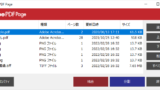
PDF や画像・写真を簡単に結合 CubePDF Page
CubePDF Page は PDF ファイルを簡単に結合・分割できる便利なフリーソフトです。結合では PDF だけでな...
「cubepdf-page-3.1.0-x64.exe」をクリックすると、以下が表示されるので、「次へ」を押す。
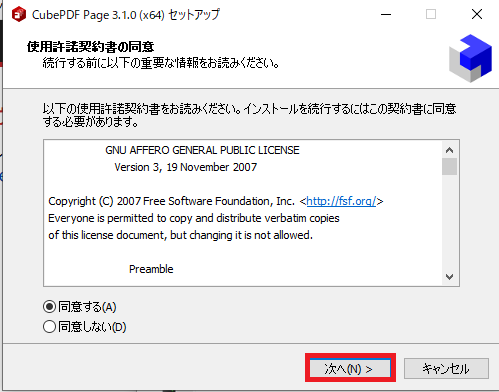
デフォルトで、以下のようにチェックが付いているが、不要な場合は、チェックを外して、「次へ」を押す。
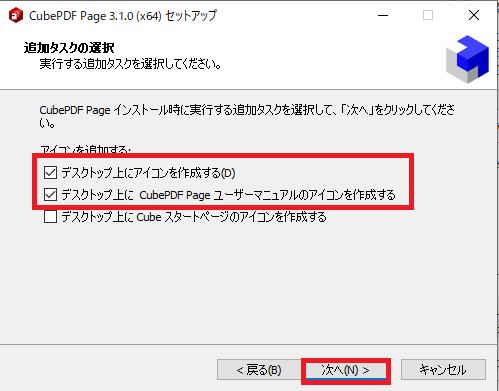
おまけのアプリなので、「利用許諾に同意してインストールする」にチェックは付けずに、そのまま「次へ」を押す。
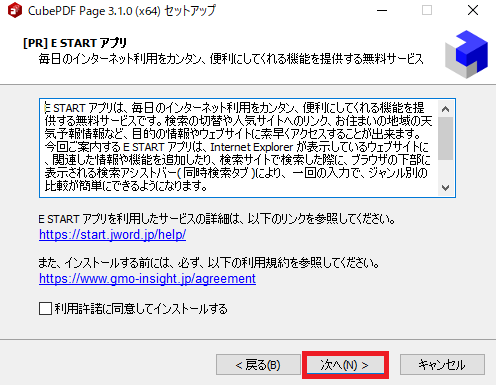
「インストール」を押す。
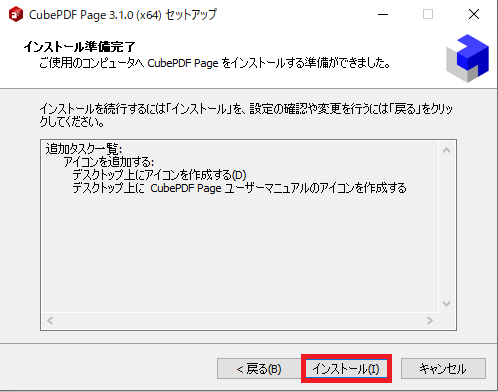
インストールが終了したら、以下の画面で「完了」を押す。
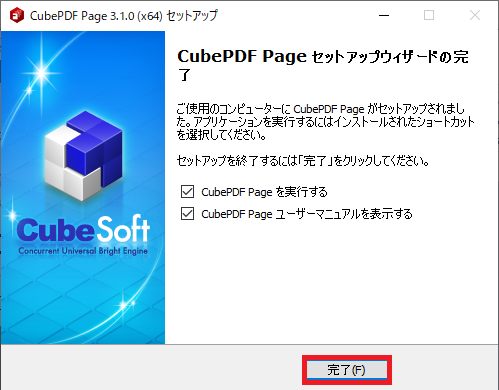
以下の画面が表示される。
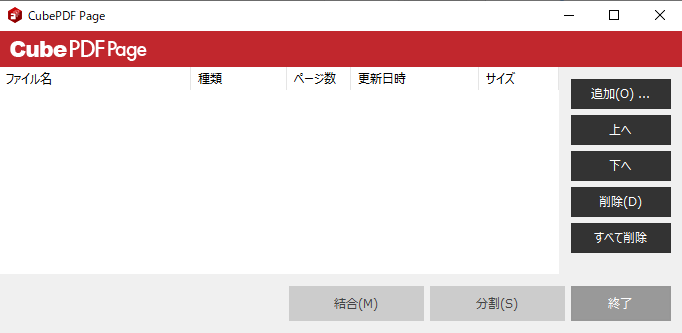
「CubePDF Page」の使い方
複数のPDFファイルを結合するには、右上の「追加」を選択するか、フォルダから複数のPDFファイルをドラッグする。
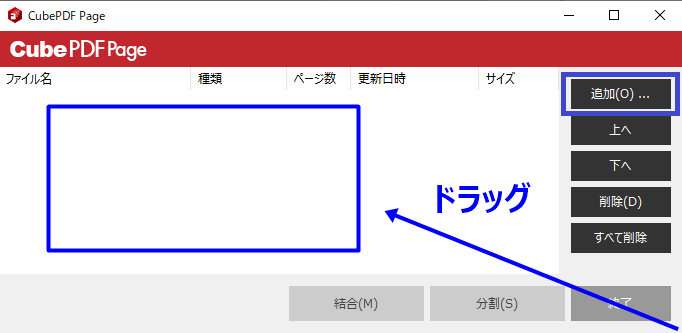
ここでは、3ファイルのPDFを追加した。以下のように順番どおりに並んでいるが、順番を変えたい場合は、右側の「上へ」、「下へ」ボタンを使って変更することができる。
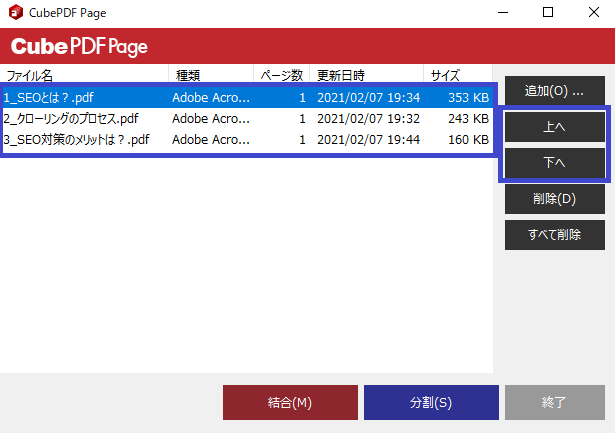
「結合」ボタンを押す。
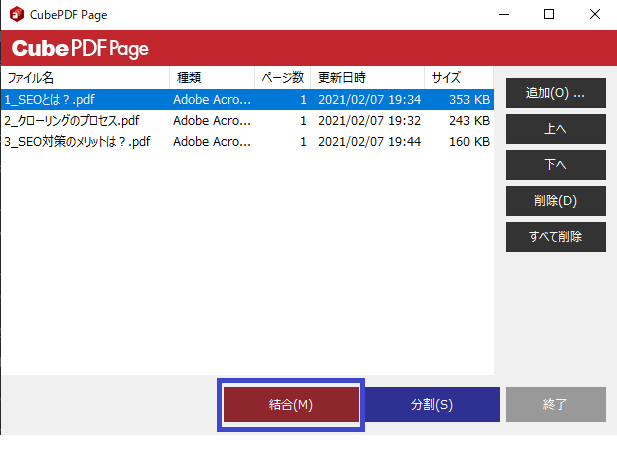
出力先のフォルダを選択してから、任意のファイル名を付けて、「保存」ボタンを押す。
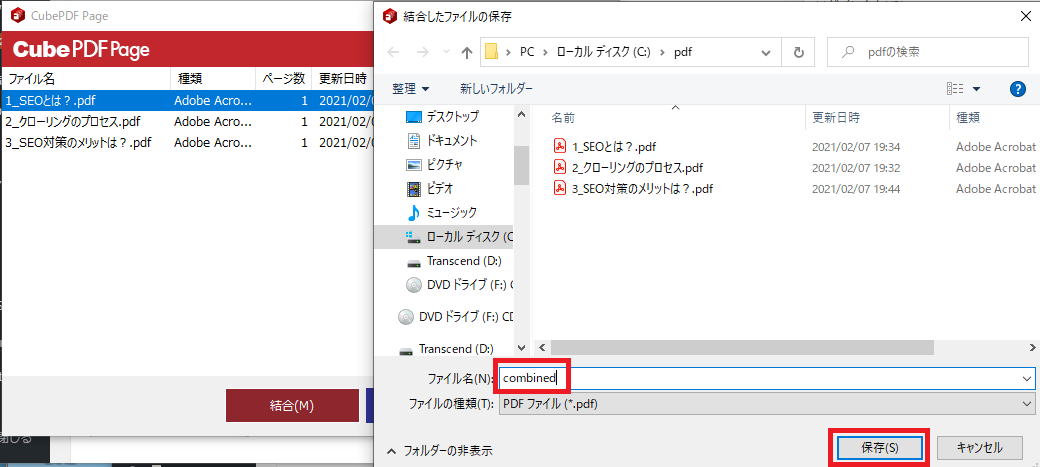
出力先にファイルが保存された。
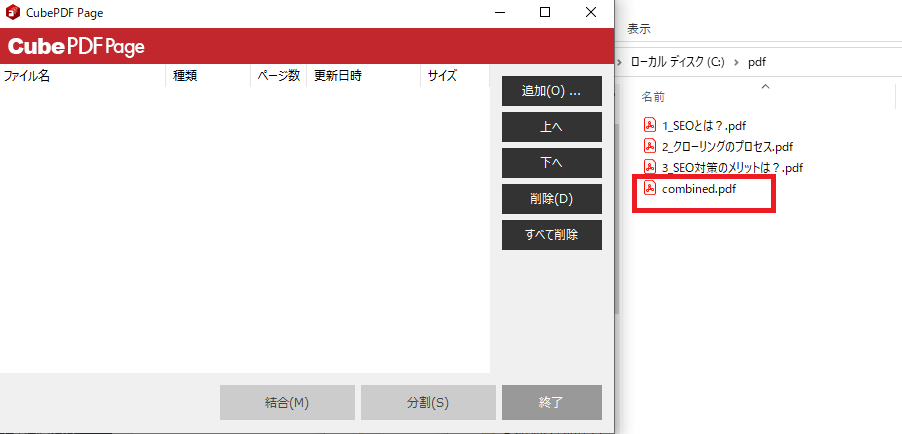
PDFを開くと、3ファイルが結合されて3ページになっているのが分かる。
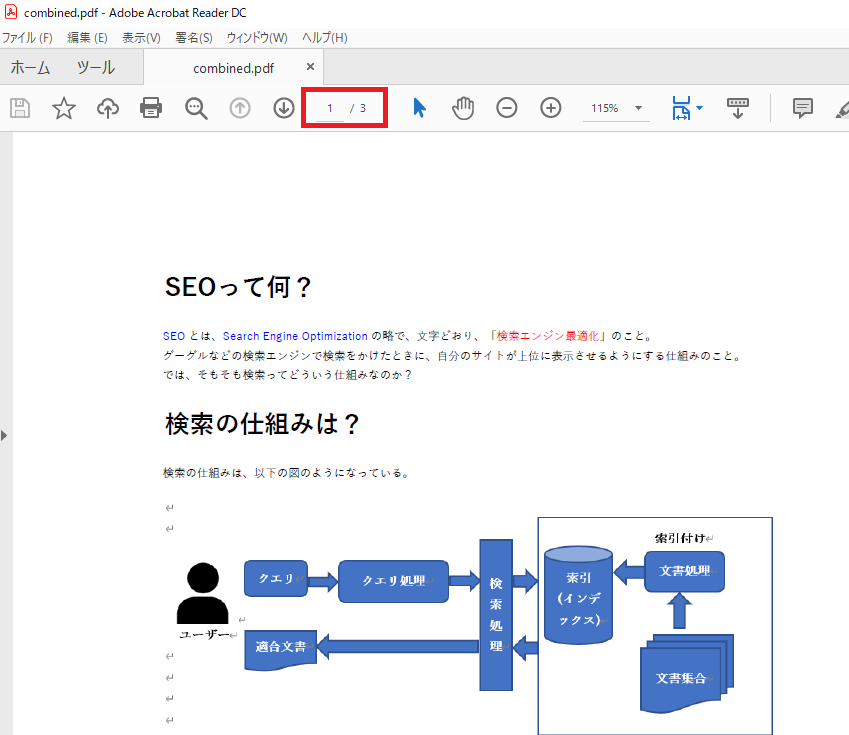
リンク
リンク

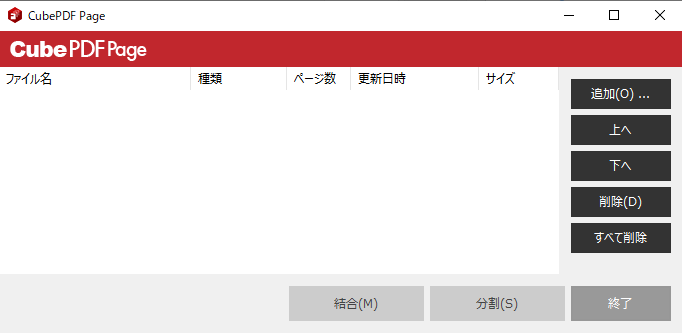
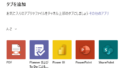
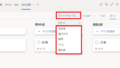
コメント